液晶显示器无信号黑屏的解决方法分享
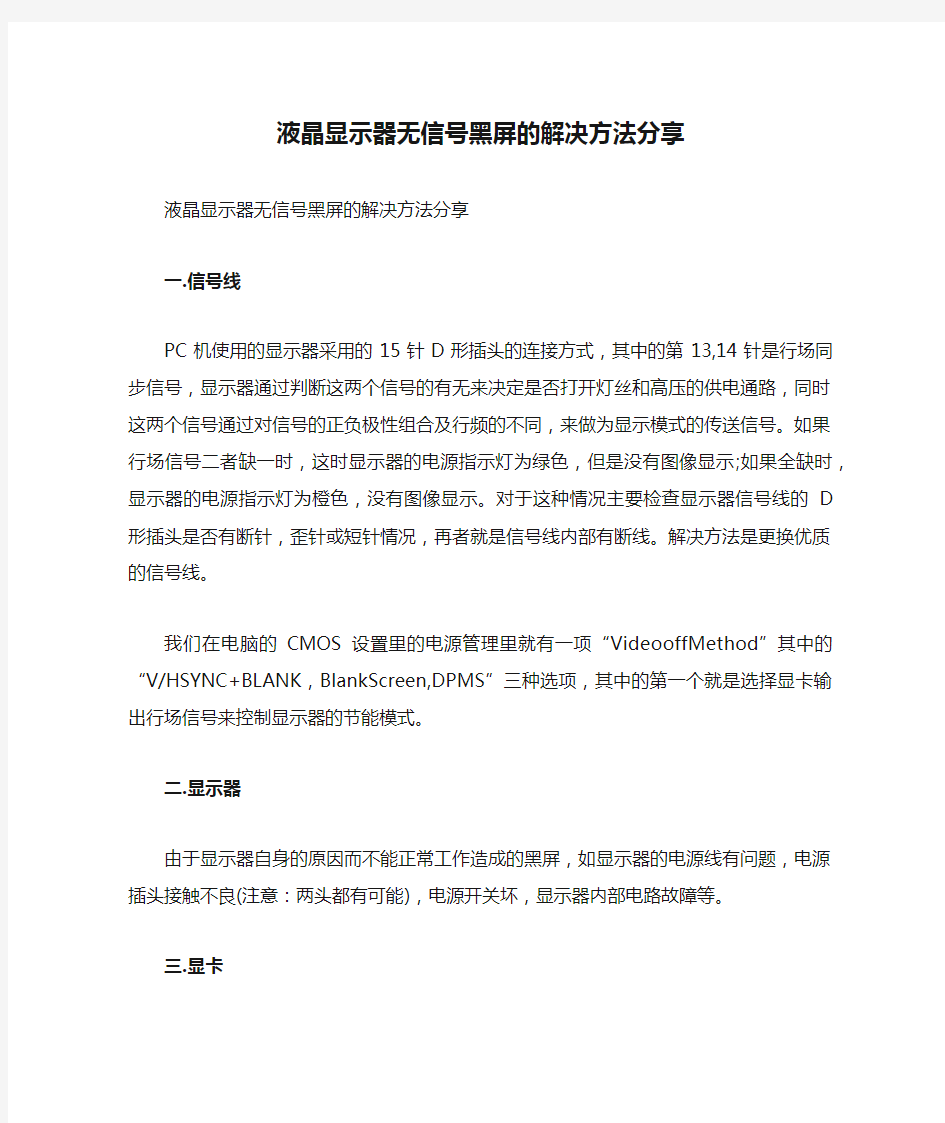

液晶显示器无信号黑屏的解决方法分享
液晶显示器无信号黑屏的解决方法分享
一.信号线
PC机使用的显示器采用的15针D形插头的连接方式,其中的第13,14针是行场同步信号,显示器通过判断这两个信号的有无来决定是否打开灯丝和高压的供电通路,同时这两个信号通过对信号的正负极性组合及行频的不同,来做为显示模式的传送信号。如果行场信号二者缺一时,这时显示器的电源指示灯为绿色,但是没有图像显示;如果全缺时,显示器的电源指示灯为橙色,没有图像显示。对于这种情况主要检查显示器信号线的D形插头是否有断针,歪针或短针情况,再者就是信号线内部有断线。解决方法是更换优质的信号线。
我们在电脑的CMOS设置里的电源管理里就有一项“VideooffMethod”其中的“V/HSYNC+BLANK,BlankScreen,DPMS”三种选项,其中的第一个就是选择显卡输出行场信号来控制显示器的节能模式。
二.显示器
由于显示器自身的原因而不能正常工作造成的黑屏,如显示器的电源线有问题,电源插头接触不良(注意:两头都有可能),电源开关坏,显示器内部电路故障等。
三.显卡
与显示器最有直接关联的就是显卡,如果显卡没有信号送出或有信号送不出去时,这时显示器当然不会亮了。在实际使用中,显卡与主板不兼容,显卡的信号输出插座接触不好或松动,再有就是显卡损坏,显卡与主板的AGP插槽接触不好,这些都会造成显示器不亮。对此类故障的排除,需要仔细有耐心,认真检查显卡与主板的
接触情况,是否存在接触不稳定的现象。对于不兼容的情况,只能根据经验和资料来判断。
四.电源
大家在配机的'时候总是在CPU,内存上多花银子,而在电源上却总是扣门的很。可是电源做为电脑所有部件的动力源泉,如果它出了问题,其他部件还能正常工作吗?大家一般都知道,如果电源有故障时,主机会有连续短促的“嘀”声报警,并且显示器不亮。不过,也有一声不吭的时候,最后查来查却,竟然是电源的问题。
五.主板
主要是CMOS设置错误,设置第一个初始化的显卡为PCI或者是板载AGP显卡,但是显示器却没有接在相应的位置,结果电脑正常启动,可就是显示器不亮。
再者,就是CPU,内存或显卡,声卡,调制解调器,网卡冲突的问题,也会造成主机不启动而导致显示器黑屏的故障。
aoc显示器无信号怎么办
aoc显示器无信号怎么办 aoc显示器无信号怎么办? 内存条脏了或者松了,取下用酒精擦拭在装上。 电脑有显卡的话把显卡取下用酒精擦拭在装上。 以上方法都试了还不行就换条数据线试试。 一般是显卡主控芯片特性不良,或与显卡槽接触不紧密,或显卡槽内灰尘太多。 冠捷科技集团是驰誉全球的大型高科技跨国企业,产品包括彩色显示器( crt monitor )、液晶显示器( lcd monitor )、液晶电视( lcd-tv )与等离子电视( pdp )。在中国大陆形成了北京、福建、武汉、苏州、宁波五大工厂的 " 五角星型 " 强大的生产供应链。以华北大冠捷科技集团北京龙飞时代科技有限公司(香港恒生股票代号: 903 ),自有品牌 aoc 为艾德蒙海外股份有限公司之英文缩写( admiral overseas corporation )。艾德蒙海外股份有限公司曾为台湾著名的电视机生产厂,并以 aoc 品牌行销全球。二十世纪八十年代初,随着个人电脑的推出及电脑监视器市场的需求,艾德蒙海外股份有限公司即转产显示器。员工人数近 3 万人。在国内设立了 35 个售后服务站,为用户提供优质的服务,受到用户的广泛好评。 " 自身发展的同时兼善天下 " ,这是冠捷品质深沉的内涵。公司坚持的立业宗旨以回报社会为己任,积极赞助社会公益事业,
捐资 " 希望小学 " 、 " 贫困生基金 " 、台风、海啸捐款、赞助召开全国计算机行业协会显示器分会等。 目前,冠捷科技集团在全球建立了庞大的工厂制造体系,完成了在南美洲、捷克、波兰、巴西、德国、荷兰、印度等全球各大洲的工厂布局。 冠捷于2004年底宣布收购荷兰飞利浦的显示器业务。交易达成以后,冠捷科技年销售额增加一倍,成为全世界最大的pc显示器厂商。 相关阅读推荐: lcd( liquid crystal display),对于许多的用户而言可能是一个并不算新鲜的名词了,不过这种技术存在的历史可能远远超过了我们的想像。早在19世纪末,奥地利植物学家就发现了液晶,即液态的晶体,也就是说一种物质同时具备了液体的流动性和类似晶体的某种排列特性。在电场的作用下,液晶分子的排列会产生变化,从而影响到它的光学性质,这种现象叫做电光效应。利用液晶的电光效应,英国科学家在上世纪制造了第一块液晶显示器即lcd。今天的液晶显示器中广泛采用的是定线状液晶,如果我们微观去看它,会发现它特像棉花棒。与传统的crt相比,lcd 不但体积小,厚度薄(14.1英寸的整机厚度可做到只有5厘米),重量轻、耗能少(1到10 微瓦/平方厘米)、工作电压低(1.5到6v)且无辐射,无闪烁并能直接与cmos集成电路匹配。由于优点众多,lcd从1998年开始进入台式机应用领域。 第一台可操作的lcd基于动态散射模式(dynamic scattering mode,dsm),rca公司乔治·海尔曼带领的小组开发了这种lcd。
华为手机自动关机、黑屏死机的四种解决办法
华为手机自动关机、黑屏死机的四种解决办法 各位读友大家好!你有你的木棉,我有我的文章,为了你的木棉,应读我的文章!若为比翼双飞鸟,定是人间有情人!若读此篇优秀文,必成天上比翼鸟! 华为手机自动关机、黑屏死机的四种解决办法1.查手机卡及内存卡(SD卡)的插卡方向是否正确,有时候安装不正常也会导致自动关机。(插卡位置与手机实际显示不一,手机插卡位置显示在左侧)2.查手机电量是否有电(通过插上充电看充电界面),电量不足2%会导致自动关机。3.导致自动关机,请确认近期是否装了什么不兼容的应用导致手机近期突然异常关机。建议用户恢复出厂设置并升级到最新的软件版本。(恢复出厂设置前请提前备份好关键数据)长按电源键10秒以上进行手机强制重启,如果手机能够正常进入到待机界面,则通过普通升级恢复操作方式进行手机修复。如果仍无法开机/无法重启,则通过强制升级恢复操作方式进行手机修复。4.普通升级恢复方式 5.1)恢复出厂设置 6.操作步骤,手机设置中,依次点击“备份和重置”->“恢复出厂设置”->“重置手机”,手机重启后会完成恢复出厂设置,然后自动重启正常使用。7.2)在线升级8.操作步骤(要保证手机连上WIFI,可以上网),”设置”->“手机升级”->“系统软件更新”->“在线升级”9.强制升级恢复方式(SD卡强制升级)友情提醒:由于手机不能开机,以下恢复方法会导致用户数据丢失,请平时做好关键数据的备份。10.1)下载软件版本。11.请提前到
emui网站上下载对应手机的软件版本。12.2)使用下载的软件版本放入至SD卡目录中进行强制升级。13.详情请按照以下步骤进行操作:14.准备一张2G以上容量的SD卡,保证可用空间大于升级包大小,建议使用Sandisk, Kingstone, 或Kingmax等品牌。 15.在SD卡根目录创建“dload”文件夹(备注:对于电信版荣耀,请在内部存储卡根目录创建“dload”文件夹),把下载好的软件升级包“UPDATE.APP”放入dload文件夹中;16.插入充电器,按住音量上下键不放,长按电源键10秒以上启动手机。手机会进入SD卡强制升级,如果因为电池耗光导致低电量无法启动(显示低电量图标),升级前先充电保证手机能启动,升级过程请插入充电器,否则电量不足升级会失败。17.手机进入升级后会自动完成升级,一般升级时间5分钟左右,如果升级失败可以尝试重。 18.硬件问题导致自动关机,该情况下是无法通过上述3种办法排除解决的硬件故障(比如内部电源线接触断路之类的),会永久无法开机。则需要找华为售后服务网点去进行硬件检测。 各位读友大家好!你有你的木棉,我有我的文章,为了你的木棉,应读我的文章!若为比翼双飞鸟,定是人间有情人!若读此篇优秀文,必成天上比翼鸟!
液晶显示器无信号黑屏的解决方法分享
液晶显示器无信号黑屏的解决方法分享 液晶显示器无信号黑屏的解决方法分享 一.信号线 PC机使用的显示器采用的15针D形插头的连接方式,其中的第13,14针是行场同步信号,显示器通过判断这两个信号的有无来决定是否打开灯丝和高压的供电通路,同时这两个信号通过对信号的正负极性组合及行频的不同,来做为显示模式的传送信号。如果行场信号二者缺一时,这时显示器的电源指示灯为绿色,但是没有图像显示;如果全缺时,显示器的电源指示灯为橙色,没有图像显示。对于这种情况主要检查显示器信号线的D形插头是否有断针,歪针或短针情况,再者就是信号线内部有断线。解决方法是更换优质的信号线。 我们在电脑的CMOS设置里的电源管理里就有一项“VideooffMethod”其中的“V/HSYNC+BLANK,BlankScreen,DPMS”三种选项,其中的第一个就是选择显卡输出行场信号来控制显示器的节能模式。 二.显示器 由于显示器自身的原因而不能正常工作造成的黑屏,如显示器的电源线有问题,电源插头接触不良(注意:两头都有可能),电源开关坏,显示器内部电路故障等。 三.显卡 与显示器最有直接关联的就是显卡,如果显卡没有信号送出或有信号送不出去时,这时显示器当然不会亮了。在实际使用中,显卡与主板不兼容,显卡的信号输出插座接触不好或松动,再有就是显卡损坏,显卡与主板的AGP插槽接触不好,这些都会造成显示器不亮。对此类故障的排除,需要仔细有耐心,认真检查显卡与主板的
接触情况,是否存在接触不稳定的现象。对于不兼容的情况,只能根据经验和资料来判断。 四.电源 大家在配机的'时候总是在CPU,内存上多花银子,而在电源上却总是扣门的很。可是电源做为电脑所有部件的动力源泉,如果它出了问题,其他部件还能正常工作吗?大家一般都知道,如果电源有故障时,主机会有连续短促的“嘀”声报警,并且显示器不亮。不过,也有一声不吭的时候,最后查来查却,竟然是电源的问题。 五.主板 主要是CMOS设置错误,设置第一个初始化的显卡为PCI或者是板载AGP显卡,但是显示器却没有接在相应的位置,结果电脑正常启动,可就是显示器不亮。 再者,就是CPU,内存或显卡,声卡,调制解调器,网卡冲突的问题,也会造成主机不启动而导致显示器黑屏的故障。
华为手机自动关机、黑屏死机的四种解决办法
华为手机自动关机、黑屏死机的四种解决办法各位读友大家好,此文档由网络收集而来,欢迎您下载,谢谢 华为手机自动关机、黑屏死机的四种解决办法 1.查手机卡及内存卡的插卡方向是否正确,有时候安装不正常也会导致自动关机。(插卡位置与手机实际显示不一,手机插卡位置显示在左侧) 2.查手机电量是否有电,电量不足2%会导致自动关机。 3.导致自动关机,请确认近期是否装了什么不兼容的应用导致手机近期突然异常关机。建议用户恢复出厂设置并升级到最新的软件版本。长按电源键10秒以上进行手机强制重启,如果手机能够正常进入到待机界面,则通过普通升级恢复操作方式进行手机修复。如果仍无法开机/无法重启,则通过强制升级恢复
操作方式进行手机修复。 4.普通升级恢复方式 )恢复出厂设置 6.操作步骤,手机设置中,依次点击“备份和重置”->“恢复出厂设置”->“重置手机”,手机重启后会完成恢复出厂设置,然后自动重启正常使用。 .2)在线升级 8.操作步骤,”设置”->“手机升级”->“系统软件更新”->“在线升级” 9.强制升级恢复方式 友情提醒:由于手机不能开机,以下恢复方法会导致用户数据丢失,请平时做好关键数据的备份。 )下载软件版本。 11.请提前到emui网站上下载对应手机的软件版本。 )使用下载的软件版本放入至SD
卡目录中进行强制升级。 13.详情请按照以下步骤进行操作: 14.准备一张2G以上容量的SD卡,保证可用空间大于升级包大小,建议使用Sandisk, Kingstone, 或Kingmax等品牌。 15.在SD卡根目录创建“dload”文件夹,把下载好的软件升级包“”放入dload 文件夹中; 16.插入充电器,按住音量上下键不放,长按电源键10秒以上启动手机。手机会进入SD卡强制升级,如果因为电池耗光导致低电量无法启动,升级前先充电保证手机能启动,升级过程请插入充电器,否则电量不足升级会失败。 17.手机进入升级后会自动完成升级,一般升级时间5分钟左右,如果升级失败可以尝试重。 18.硬件问题导致自动关机,该情况下是无法通过上述3种办法排除解决的硬件故障,会永久无法开机。则需要找华为售后服务网点去进行硬件检测。
lcd液晶显示器黑屏故障维修实例
实例1一台三星15”LCD,型号SyncMaster153v,由于安放位置不妥,导致散热不佳,两年不到即发生黑屏。 打开后盖检查,内有两块PCB。其中一块为电源及背光灯驱动板,另一块是信号转换及液晶驱动板。由于后者属小信号处理,功耗极小,因此故障率相对较低。所以黑屏故障一般先重点检查电源和驱动部分。 用肉眼观察,电源及背光灯驱动板的局部区域已被高温灼烤变色。另外电源部分也有两个滤波电容因受热而顶部鼓起。先换该俩电容。然后根据经验将高温灼烤部分周围的电容逐一检查。果然其中大部分的电容容量明显变小,这都是高温惹的祸,电容中的电解液被烤干所致。将其一并换除,然后开机,可奇迹并未发生。 再查,根据板子上有四个高压转换线圈,判断出这是个四灯管的LCD。于是转而检查四个相对应的驱动电路。利用比较判断法、局部断开法和对地电阻法等检查方法。查出其中一个电路已损坏,该集成电路型号为AO4600。上网一查资料,这是个双芯片的MOSFET,即场效应管。一半为P沟道,另一半为N沟道。其中P沟道的管子栅极已击穿。想办法觅到一粒,仔细地焊上。信心满满地开机,奇迹还是未发生,郁闷。 最后再施电压检查法,原来此部分并未测到电压,而电源输出部分的16V正常。顺着线路一路查来,原来是一个特殊的保险元件不通了。可能是P沟道的管子击穿时熔断了该器件。按PCB上的标记,取一3A保险丝,两端加焊引线并套以热缩管。焊回原位,开机,一切恢复正常! 如采购不到相同的器件,也可找两粒参数与其接近的单芯片器件,注意一颗为N沟道,另一粒是P沟道。然后根据对应引脚关系,添加几条连线。效果应该是一样的。
当然,如你是高手中的高手,那么只要将那半颗坏了的P沟道管子引脚切断,取一粒P沟道的管子焊上也OK了。 实例2电脑每次启动后,正常使用大约1个小时,显示器(两年的三星液晶)就黑屏,重起N次还是黑屏。大约1个小时后再启动电脑,一切正常。每次如此 。我检查过显示设置,显卡,连接线,无用!!! 最佳答案:显示器MCU芯片坏了,成本需要50元/个,但维修店有点黑,一般收200元。是三星显示器硬件问题。 实例3 首先为液晶显示器单独加电,观察故障现象,是否有上述的故障表现。再与主机连接好信号线,打开显示器,观察显示器的电源指示灯是否始终为绿色,液晶屏有没有图像显示。如果仔细辨认,是否会发现有淡淡的图像显现,不过始终没有背光出现。 把桌面清理干净,用一块软布垫在桌面上,把显示器液晶屏朝下倒扣在桌面上。一定要注意桌面干净,不能有任何杂物,否则损失惨重。 拧下四个紧固螺丝,取下支架。 按下图所示,拧下显示器后盖上四角的固定螺丝。
手机黑屏原因大汇总及处理办法
手机黑屏原因有很多,今天总结了一些手机黑屏的原因,请仔细的查看。 1、手机内存问题 一般情况下的手机在存储东西过多时,不仅会让手机运行速度大大减慢,而且在运行程序中很容易黑屏然后自动退出程序。尤其是老机型,内存比较小,带动不了内存大的软件。当自己的手机在所能带动的内存有80%被占用的时候就可能出现死机或者黑屏的情况。 处理方法: (1)长按手机的home键,调出最近运行的程序,滑动退出即可。 (2)在【系统管家】中清理垃圾。 (3)点击桌面的占用提醒框,之后点击一键清理点开后台软件,或者逐个点击退出。 (4)下载第三方软件监控,一键清理。 (5)最好的方式是在使用中养成不使用即退出程序的好习惯;看手机的配置下载一些合适的软件;卸载一些不常用的软件。 2、手机接触问题 这个问题包含两个方面: (一)手机屏幕接触出现了松动,这个很难发现,需要通过反复测试才能判定。这种情况一般是手机被摔导致排线松动。 (二)手机受潮导致排线短路引起黑屏。其实手机受潮不一定是手机进水,在习惯在浴室、桑拿房等高温潮湿的环境中使用手机;手经常出汗或者手经常碰水再去使用手机等等情况下,手机也有可能受潮导致防水贴变红甚至主板发霉的情况。 处理方法: (1)将手机送到售后,更换配件。 (2)在使用中注意保养。
3、手机软件冲突问题 安卓手机市场软件众多,其中就有天生冲突的软件。这种一般是在运行某个程序时黑屏然后直接退出程序,甚至手机自动重启。 处理方法: 卸载此软件,寻找替代软件。当然这种问题出现很久,不好查找相冲突的软件,可以保存资料,恢复出厂设置,然后重新下载相关软件分析。 4、手机电池问题 电池使用时间过长,或者是电池过放过充导致手机电池寿命缩短。进而导致黑屏或者重启。手机电池与电池连接器接触不良也会有这种情况。 处理方法: (1)到售后更换原装电池。 (2)可以用酒精或者橡皮轻轻擦拭连接处(电池上的连接部分可以用橡皮擦拭,手机上的电池连接器处建议用酒精擦拭),看问题能否解决。 5、手机ROOT导致黑屏 手机ROOT也极有可能导致手机黑屏。 处理方法: (1)检测手机是否ROOT:在拨号界面输入“*#7552#”看是否显示“normal”,如果不是说明手机被ROOT了。 (2)手机被ROOT后需要将手机送到售后刷机处理。 6、手机贴膜导致 手机有可能是贴膜的时候把距离感应器挡住了。距离感应器和手机屏幕亮与息有关。 处理方法:
液晶显示器常见故障与解决方法
液晶显示器常见故障与解决方法 白屏 A .出现白屏现象表示背光板能正常工作,首先判断主板能否正常工作,可按电源开关查看指示灯有无反应,如果指示灯可以变换颜色,表明主板 工作正常 1.检查主板信号输出到屏的连接线是否有接触不良(可以替换连接线或屏) 2.检查主板各个工作点的电压是否正常,特别是屏的供电电压 3.用示波器检查行场信号和时钟信号(由输入到输出) B.如指示灯无反应或不亮,表明主板工作不正常 1.检查主板各工作点的电压,要注意EPROM的电压(4.8V左右),复位电压(高电平或低电平,根据机型不同),CPU电压.如出现电源短路,要细 心查找短路位置,会有PCB板铜箔出现短路的可能. 2.查找CPU各脚与主板的接触是否良好 3.检查主板芯片和CPU是否工作,可用示波器测量晶振是否起振 4.必要时替换CPU或对CPU进行重新烧录 二.黑屏 A.首先要确定是主板问题还是背光板问题,可查看指示灯有无反应,如果连指示灯都不亮,则要查看主板电源部分 1.用万用表测量各主要电源工作点,保险丝是否熔断就要断开电源,用电阻档测量各主要电源工作点有无短路,出现短路就要仔细找线(是否线 路板铜箔短路)和各个相关元器件(是否损坏,是否连锡) 2.如无短路现象,则可参照白屏现象维修,保证各工作点电压和信号的输入与输出处于正常工作状态 B.如果主板的工作状态都正常,就要检查背光板 1.检查主板到背光板的连接有无接触主良 2.用万用表测量背光的电压,要有12V的供电电压,要有 3.3V-5V的开关电压和0-5V的背光
调节电压,背光的开关电压最为重要,如果出现无电 压或电压过低,要检查CPU的输出电平和三极管的工作状态是否正常,注意有无短路现象,必要时替换各元器件 三.缺色 1.检查主芯片到连接座之间有无短路虚焊(注意芯片脚,片状排阻和连接座,特别是扁平插座) 2.检查屏到主板的连接线如扁平电缆之间有无接触不良 3.必要时更换主板,连接线,甚至屏,找出问题所在四.按键失灵 1.测量各个按键的对地电压,如出现电压过低或为0,则检查按键板到CPU部分线路有无短路,断路,上拉电阻有无错值和虚焊,座和连接线有无接触不良 2.注意按键本身有无损坏 五. 双色指示灯不亮或只亮一种颜色 1.检查指示灯部分线路,由MCU输出到指示灯控制的三极管电平是否正常,通常为一个高电平3.3 V和一个低电平0V,切换开关机时,两电平会变为相反,如不正常检查电路到MCU之间有无短路,虚焊 2.检查三极管的供电电压(5V)是否正常,三极管输出是否正常,可测量指示灯两端电压,+-3V 3.检查主板插座到按键板之间有无接触不良,电路板有无对地短路 4.必要是替换指示灯 六.偏色 1.检查主板信号R\G\B由输入到主芯片部分线路(有无虚焊短路,电容电阻有无错值) 2.进入工厂模式,进行白平衡调节,能否调出正常颜色 3.必要时替换MCU或对MCU进行重新烧录七.花屏 1.测量主板时钟输出是否正常 2.检查主板信号R\G\B由输入到主芯片部分线路(有无虚焊短路,电容电阻有无错值) 3.检查主板信号输出到输出到屏的连接座部分线路有无虚焊短路(IC脚排阻及座双列插针,
极限逃脱9小时9人9扇门闪退黑屏解决办法
极限逃脱9小时9人9扇门闪退黑屏解决办法 极限逃脱9小时9人9扇门打不开怎么办?9小时9人9扇门玩不了怎么办?小编为大家分享9小时9人9扇门闪退解决教程,希望可以帮助到大家。 相关内容:9小时9人9扇门汉化 9小时9人9扇门通关攻略 游戏简介:醒来的淳平发现自己被困于客轮的休息室,回想起昏迷前在家中遇到一个戴防毒面具的人。逃出房间后,淳平在大堂遇到8名男女,在大家交换姓名时,广播器响起,一位自称"零"的人宣布“死亡游戏开始,限制时间是9小时内,在9道门逃出” 9小时9人9扇门闪退解决办法 1.游戏版本不对(IOS/安卓) 由于这款游戏还是比较新的,刚刚发布没多久,一些小的游戏下载站很有可能只是匆匆下载了适合自己的安卓手机版本的游戏包就打包上传了,而这种情况下,你的手机和下载下来的游戏包其实是完全不兼容的,建议各位安卓玩家前往googlestore直接下载原版进行游戏或者前往百度攻略&搞趣网等一些大型游戏站点根据自己的手机机型来下载合适的全民刀塔。 2.分辨率不兼容(安卓) 如果您是新版的1080P手机或者一些和主流分辨率不太一样的手机的话那么很有可能是因为分
辨率的问题,手机分辨率直接影响到游戏能否流畅运行,而全民刀塔作为一款刚出的新游戏很有可能没有考虑到更多分辨率的兼容问题,出现这种情况只能说很遗憾,我们不得不等游戏公司更新才能解决这个问题啦。 3.系统版本过低/不符(IOS/安卓) 如果您是IOS版本IOS5或者以下以及安卓2.3.0以下版本的手机的话那么您的手机系统版本有些过低了,没有达到全民刀塔要求的最低系统版本,如果强制运行很有可能会导致设备出现问题,建议升级系统版本之后再进行游戏。 另外如果是MIUI和FLYME用户的话出现闪退的可能性也许更高,因为定制系统存在一些FC的问题,出现这种情况建议升级您的定制系统至最新版或者下载一些防FC的rom包重新刷机。 4.杀毒软件(安卓) 虽然基本上不存在这个问题,但是一些版本老旧的杀毒软件还是会在不知名的情况下禁止一些游戏运行,请检查你的手机杀毒软件黑名单和屏蔽列表中是否出现了全民刀塔,如果出现,那么闪退就是因为杀毒软件所致的了。 5.无google play框架(安卓) 该游戏如果想要在安卓系统上运行必须依赖google play框架,如果你的手机没有goole应用商店的话可能很多游戏都无法正常运行,建议大家在网上找一个googleplay框架安装一下然后在看看游戏能不能运行。
进入游戏后黑屏怎么办 黑屏问题解决方案
进入游戏后黑屏怎么办黑屏问题解决方案全民超神首测测试后,正当口袋小编因为没有出现进不去游戏问题而窃喜的时候,突然就遇到黑屏了T_T,几经周折终于把黑屏问题解决了。择日不如撞日,本次口袋小编就来为玩家们介绍一下全民超神黑屏问题解决方案,希望对各位玩家有所帮助。 游戏黑屏解决方案 1.系统版本过低/不符(IOS/安卓) 首先查看你的手机系统版本,如果你的系统版本是ios5或者是安卓2.3.0以下的版本,那么相对的您的系统就有点旧了,没有达到《全民超神》游戏要求的最低系统版本,如果强制运行很有可能会导致设备出现问题,建议升级系统版本之后再进行游戏。 另外如果是MIUI和FLYME用户的话出现黑屏的可能性也许更高,因为定制系统存在一些FC的问题,出现这种情况建议升级您的定制系统至最新版或者下载一些防FC的rom包重新刷机。 2.游戏版本不对(IOS/安卓) 一些小的游戏下载站有可能只是匆匆下载了适合自己的安卓手机版本的游戏包就打包上传了,这种情况下你的手机和下载下来的游戏包其实是不兼容的,建议各位安卓玩家前往百度攻略&口袋巴士全民超神专区直接下载原版进行游戏。
3.分辨率不兼容(安卓) 如果您是新版的1080P手机或者一些和主流分辨率不太一样的手机的话那么很有可能是因为分辨率的问题,手机分辨率直接影响到游戏能否流畅运行,而这是全民超神作为一款刚出的新游戏很有可能没有考虑到更多分辨率的兼容问题,出现这种情况只能说很遗憾,我们不得不等游戏公司更新才能解决这个问题啦。 4.杀毒软件(安卓) 虽然基本上不存在这个问题,但是一些版本老旧的杀毒软件还是会在不知名的情况下禁止一些游戏运行,请检查你的手机杀毒软件黑名单和屏蔽列表中是否出现了全民超神,如果出现,那么黑屏就是因为杀毒软件所致的了。 以上就是口袋小编为大家带来的全民超神黑屏问题解决方案,欲知更多游戏内的资讯与攻略,敬请关注百度攻略&口袋巴士《全民超神》专区。
液晶显示器常见故障及主要测量点
一、不开机(按按键没有任何作用) 1.按键问题 2.12V,5V输出电压,电压必须要稳定,不能低,能稍微高一点。12V,5V没有要检修电源板(保险,整流桥,MOS管,300V和启动供电等) 3.12V,5v正常测量驱动板供电,3.3V和1.8V,在1084的中间脚测量,不能低。如果输出电压低,一般是1084的三脚供电的限流电阻和二极管不良。(二极管坏还可能引起开机一段时间后自动关机,并且不能马上开机。如果关机后可以直接开一般是电容不良或按键不良,BENQ常见)。 4.驱动板时钟,防止时钟不起阵。还有谐振电容。 5.测按键板,通电后,所有按键在没按下之前所有按键都是3.3V 6.Bios。 7.像处理芯片或换驱动板。 二、不接信号显示无信号,接信号会黑屏 1.VGA接口有短路(常见的是VGA附近二极管) 2.通用驱动板一般是图像处理芯片不良(RTD2025L,GM2621) 三、偏色 1.VGA线问题 2.VGA接口 3.VGA接口附近有几个75欧姆电阻(阻抗匹配电阻),该电阻阻值变大。电感开路。 列外:三星943NW红屏,是程序不对,重新刷BIOS。 判断是不是VGA附近元件问题,打红绿蓝对地阻值,看是不是正常。 四、电源灯判断故障(正常工作是绿色,没信号是红色) 1、亮黄灯,一般是程序出错 2、亮绿灯,无显示,一般是三基色不良(红绿蓝有对地短路) 3、亮红灯,查HS,VS及图像处理芯片 五、花屏 1、大部分是屏线问题 2、用通用板点屏,确定故障位置 3、点屏正常,问题在驱动板。1.8V电压过低,时钟频率不对,程序出错,图像处理芯片不 良。 4、如果用通用板还是花屏,问题在屏。测量屏上供电,VGH(TFT场管开启电压23V-30V), VGL(TFT场管关闭电压负6V左右),VCOM(公共极电压5V,3.3V)。 六、白屏(大部分都是屏供电引起) 1、测量屏供电(测量驱动板屏线123脚或27,28,29脚是5V或3.3V,如果没屏供电。把 屏供电附近mos管短路,就是把二三脚短接。这种方法其他地方不能有短路。)(测量屏上保险,阻值不能变大。如果保险开路,测附近电容,直接对地测电容是不是短路)。 2、图像处理芯片不良 七、暗屏 1.高压板(查12V滤波电容,供电保险,高压包不良) 2.灯管老化 3.灯管线漏电 八、开机一闪而过 1.MOS管击穿短路,补焊高压包,电感等。 2.灯管漏电
电脑HDMI连接电视无信号的解决方法
电脑HDMI连接电视无信号的解决方法 导读:现在的液晶电视,HDMI(高清晰度多媒体接口)是标配,通常是用PC或是平板电脑输出影像,通过电视屏幕来显示。笔记本HDMI连接电视机显示无信号,怎么处理?那遇到这样的问题要如何解决呢?下面就合大家说一下HDMI连接电视无信号的解决方法。 步骤如下: 1. HDMI线可能有问题,目前HDMI最高版本1.4支持4大功能(3D、以太网传输、音频回传、2160P分辨率4Kx2K),烂脏的线材不仅仅版本低于1.3,而且线芯不是标准的19线芯,偷工减料很严重。建议购买名牌产品开博尔。 2. 查看电视机是不是信号源选择了HDMI 3. NVIDIA显卡驱动的控制面板内能不能正常识别出来电视机如果没有,可以强制识别电视机。 4. 请注意HDMI最好不要热插拔尽量在关机状态插拔。 5. 某些台式机主板集成显卡的HDMI功能可能需要主板跳线设置(DVI HDMI 模式切换)。 6. 确保显卡驱动正常。 7. 电视机接口可能与HDMI线材接口不太吻合,这个时候可以用HDMI转接头试试看。 8. 建议使用Win7 及以上系统支持所有HDMI特性。WinXP已经out了,面对新时代力不从心。 笔记本连接电视的方法: 一般说来大部分笔记本开机前连接好之后,Win7 连接HDMI都是自动连接并显示为复制模式的。 如果不是自动连接需要如下手动设置方法之一: 按照以下步骤切换视频输出到HDMI,请根据您的操作系统: WinXP 连接HDMI电缆到计算机和输出设备,例如:电视机。 在计算机上,右键桌面,选择属性。 在屏幕属性,点击设置。这里两个显示器列出。一个是灰色的。点击这个屏幕。 启用将这个设备设置为主显示器。 Win Vista 连接HDMI电缆到计算机和输出设备,例如:电视机。 在计算机上,右键桌面,选择个性化。在控制面板中,点击显示设置。 在显示设置窗口,点击设置。这里两个显示器列出。一个是灰色的。点击这个屏幕。 启用这个是我的主显示器。 Win7 连接HDMI电缆到计算机和输出设备,例如:电视机。 在计算机上,右击桌面,选择屏幕分辨率。 如果两个显示器没有列出,点击检测开始重新检测显示屏。一个是灰色。点击这个屏幕。
苹果手机经常黑屏怎么办
随着社会的不断进步手机一种作为能够连接人与人之间关系还能够对运用无学习工作还有生活的领域的通讯工具苹果手机经常黑屏怎么办呢?别着急今天小编就来给大家分析一下我们在使用的手机是什么原因造成的经常黑屏以及他的解决方法. 在使用的过程中如果发现iphone8黑屏的情况就可以先进行重启然后在检查具体的问题. 重启操作方法介绍: 1.第一首先按住home键6-9秒不松开然后把那些容易会卡住应用都退掉. 2.第二另外可以同时按住home键和电源键不松开直至出现白色苹果标志就好了 3.第三如果上面两种办法还没有的话可以再次按一下如果是因为手机没电了就再次充电到5%电量即可.即可重新进行开机 4.第四可以用DFU模式(就是强制升级苹果手机的固件) iPhone关机后长按Home键8秒通过 USB 数据线连接电脑或者请把设备链接电脑先按住电源键3秒然后继续同时按住开关机键和 Home 键持续到第 10 秒的时候请立即松开开关键并继续保持按住 Home 键直到在电脑上看到识别到 DFU 状态下的 USB 设备时就进入 DFU 模式了这个时候 iTunes 会自动或者手动启动.iTunes 会自动检测到一台等待恢复的设备点击确定.按住键盘上的 shift 键 iTunes 上的"恢复"选择最新固件下载.设备就会开始重新刷机恢复到一个全新的系统.恢复完成之后在 iTunes 上点击"设置为新的设备". 5.第五将iPhone连上电脑然后将iPhone关机同时按住手机电源键和home键当看到白色苹果时然后松开继续保持按住home键.开启iTunes等待提示你进入恢复模式后即可按住"shift"键然后点击恢复选择相应固件恢复即可. 6.第六将数据线连接手机和电脑会显示电脑和手机连接成功的声音.现在请先将iPhone关机然后你将会听见电脑未连接成功的提示声音.请同时按住开关机键和home键持续到第10秒的时候请立即松开开关键并继续保持按住home键.这个时候iTunes会自动启动并提示你进行恢复模式(iPhone会一直保持黑屏状态).那么你就可以按住键盘上的shift键点击"恢复"选择相应的固件进行恢复
液晶显示器驱动板几种常见故障的检修
液晶显示器驱动板几种常见故障的检修 2011-06-16 10:34:56 来源:致远维修评论:0点击:63 自己总结的驱动板几种常见故障的检修,如下: 现象:电源板输出电压正常,但是按开关没反应: 从先易后难的顺序着手检查 1、目测板子有无元件异常,通电用手触摸板子各处,看有无温度异常,有时处理芯片坏了温度很高,一摸就发现了 2、然后我习惯先检查驱动板上的各个供电。 由于电源板输出通常只有12v和5v,所以驱动板上都有几个DC/DC稳压器来转换驱动板所需的电压。 (少量机型的电源板也会输出3.3v,2.5v等电压给驱动板) 稳压器的样子看图 一目了然 一般有5v,3.3v,2.5v,1.8v等,测量一下几个稳压芯片的输入和输出电压,此机如果是供电问题引起的故障那么很快就找到故障点了。 3、如果各稳压器电压都正常,那么继续查,还是先简单的来, 供电都正常,那么按键板上的各个按键应该已经有电压了,然后用万用表测量,当按开关件时,按键上的电压有没有被拉低0v,如果没有,那么开关键坏了,换个按键就能修复故障了。 4、如果有开关电压跳变,那么开关按键也排除了,继续检查,供电有了,那么再查芯片工作所需要的时钟。(不同的处理芯片所需要的晶振频率是不同的)
用万用表测晶振两端电压有无压差,当然这样只能大概判断下,有示波器看波形当然最好。 5、mcu芯片工作所需的时钟也有了,再检查芯片工作所需条件复位,因为芯片pdf不好找,而且即使找到了,不同厂商定义的引脚可能也不同,费时间。 一般复位都是由一个电容一个电阻二个二极管产生的,如图, 看下板子上元件的排列,大概的判断下,如下图
显示器无显示问题
一、电脑主机故障引起的黑屏故障 电脑主机故障引起的黑屏故障主要可以分为以下几类: 1.主机电源引起的故障 主机电源损坏或主机电源质量不佳引起的黑屏故障很常见。例如,当你添加了一些新设备之后,显示器便出现了黑屏故障,排除了配件质量及兼容性问题之后电源的质量不好动力不足是故障的主要起因,这时你也许还可听到机内喇叭连续报警12声,更换大功率质优电源是这类故障的最好解决办法。此外,有的主板上有AT/A TX 双电源接口,其选择跳线设置不对也可引起这类故障。 2.配件质量引起的故障 电脑配件质量不佳或损坏,是引起显示器黑屏故障的主要成因。例如主板(及主板的BIOS),内存,显示卡等等出现问题肯定可能引起黑屏故障的出现。其故障表现如显示器灯呈橘黄色,这时用替换法更换下显示卡,内存,甚至主板,cpu试试,是最快捷的解决办法。 3.配件间的连接质量 内存显卡等等与主板间的插接不正确或有松动造成接触不良是引发黑屏故障的主要原因。而且显示卡与显示器连接有问题也可能引发这类故障,直至AT电源插接不正确更有甚者如你的硬盘或光驱数据线接反也有可能引发启动黑屏故障。 4.超频引起的黑屏故障 过度超频或给不适合于超频的部件进行超频不仅会造成黑屏故障的产生,严重时还会引起配件的损坏。还有就是过度超频或给不适合于超频的部件超频后散热不良或平常使用中散热风扇损坏、根本就不转等等都会造成系统自我保护死机黑屏。 5.其它原因引起的黑屏 其它如主板CMOS设置不正确及主板清除BIOS跳线不正确都可引起黑屏故障,这时你可对照主板说明更改其设置。此外软件冲突如驱动程序有问题安装不当,DIY不当如BIOS刷新出错,电源管理设置不正确,恶性病毒引起硬件损坏(如CIH)等等都有可能引起显示器黑屏故障的出现。大家在遇到这类故障时不妨多仔细想想多考虑一下故障的成因,做到解决故障知己知彼事半功倍。 二、显示器自身故障引起的黑屏故障 根据笔者平常的经验,显示器自身故障引起的黑屏故障主要是由以下几种原因引起的: 1.交流电源功率不足 外部电源功率不足,造成一些老显示器或一些耗电功率大的显示器不能正常启动,是显示器自身故障引起的黑屏故障原因之一。或者外部电源电压不稳定,过高过低都可能造成显示器不工作。 2.电源开关电路损坏 显示器开关电路出现故障是引起显示器黑屏故障的主要成因。简单的如电源开关损坏或者内部短路;常见的如开关管损坏或其外围电路元器件出现损坏等等。 3.行输出电路的损坏 行输出电路或显像管及其供电电路出现故障也是引起显示器黑屏故障的主要成因。特别是高压包的损坏在一些使用多年或品质较劣的杂牌显示器中造成无显示黑屏故障更为常见。 三、显示器黑屏故障解决思路 对于显示器黑屏故障该如何维修,下面我们将提出一些思路供你参考。 首先,对于电脑主机故障造成的显示器黑屏故障我们可以从以下的思路来进行解: 1.检查配件安装质量 当你在组装电脑或更换配件时发生黑屏故障,你应该首先检查你配件的安装质量。例如内存条安装是否正确是否与主板插槽接触良好、显示卡等插卡是否安装到位、BIOS中的相关设置与主板上的跳线选择是否正确,可仔细参看相关的板卡说明书进行设置,另外重点检查板卡自身的质量问题以及主板上的相关插槽及卡上的“金手指”部位是否有异物及被尘垢所污染也很必要。 此外CPU是否被超频使用或被“误”超频使用(特别是对于一些软跳线的主板,系统的“自动”误设置更易造成这类故障),硬盘或光驱数据线是否被接反等等都需要你考虑。而且对于这类问题,最好优先采用“最小系统法”及“更换法”来进行诊断,将主机只留下主板,显卡,内存,CPU来试试,特别是内存条的质量好坏引起的这类故障率相对较高,如没问题,则可重点检查其它配件的质量,如依然黑屏,可重点将这些配件再仔细安装连接后重启试试,如还不能解决问题,可用相关部件更换试试配件的好坏。 此外,很重要的是你还需要了解的是主机电源及电源开关的好坏及其连接正常与否,它们都可能造成整机黑屏,这些你都需要重点进行了解。如果电源有问题,那么你在打开电脑后可见主机机箱面板指示灯不亮,并且听不到主机内电源风扇的旋转声和硬盘自检声等等,它表明你的主机系统根本就没得到正常的电源供应。这类问题你首先
黑莓手机黑屏解决方案
黑莓9000白屏浅析故障原因和解决方法发布:莓玩 | 发布时间: 2011年2月19日 莓玩发现很多的莓友在求助提问:黑莓9000白屏了怎么办?什么原因?怎么解决?首先要解决问题就需要来具体问题具体莓玩发现很多的莓友在求助提问:黑莓9000白屏了怎么办?什么原因?怎么解决?首先要解决问题就需要来具体问题具体分析,先总结和找出来故障的症状和原因。经过搜罗发现出现的问题有两种具体的表现,第一种是:手机正常使用中出现的。比如:安装或者操作某个软件引起的白屏和花屏,甚至还会自动重启。第二种是:手机经过刷机安装稳定版本的系统仍然会白屏。一般来说,黑莓的故障分软件冲突和硬件故障,因为是智能机,其系统可以任意刷,而有些版本的系统是不稳定的,有些软件也是不稳定的。在不稳定的系统上运行不稳定的软件程序,杯具就诞生了。所以对于第一种症状的黑莓9000白屏解决方法就是:删除新安装的软件,卸载后重启黑莓一般都可以解决。目前所知的经常出冲突的软件有:金山词霸和来电助手。以及其他一些不稳定的测试版的软件程序。对于硬件故障引起的黑莓白屏和花屏其解决方法就是维修,自己维修或者是找专业技师来维修。简单的更换液晶比较容易,而黑莓9000的液晶也是在200大洋左右的,黑莓9000的液晶和主板之间是一卡扣来衔接固定的,这个位置出现松动也会导致白屏,拆下来清理下也可以解决部分白屏的状况。而有的机器白屏是因为主板字库文件丢失或损坏需要找专业的维修黑莓的店铺维修的,价格也是在300大洋左右。 下面说下三种比较常见的白屏,在屏幕上面有英文提示: 1:radio core catfailed/Reset 2:reload software:507 3:JVM Error 102/Reset: 以上三种情况引起的白屏是可以通过莓友自己的设置或者刷机升级稳定rom来的解决的。 错误提示1解决方法是:进入选项-移动网络-网络模式:2G 即可解决。(设置好之后要把电池重启) 很多莓友是使用的移动sim卡在网络模式选择了3G,或者是3G和2G,某些版本的黑莓就会出现这个错误提示反复的Reset重启,直到设置为2G网络模式才解决。 错误提示2和3解决方法:用USB线连接黑莓到电脑上 wipe后刷推荐版本的系统:5.0.0.900(1626) 不管是买到的原装全新黑莓,还是原装二手黑莓,或者是二手旧机换壳翻新的机器,都可能会出现白屏这个问题,但是就目前来说还是翻新机出现的概率高一些,出现这些问题比较郁闷,但更可怕的是遇到不厚道的商家,所以莓玩提示莓友,在购机前多做搜索,找诚信商家入手玩黑莓,减少故障率和尽可能的不返修。
三星液晶显示器不亮怎么办
三星液晶显示器不亮怎么办 在有些时候我们的三星液晶显示器不亮了,这该怎么办呢?下面就由小编来为你们简单的介绍三星液晶显示器不亮的原因及解决方法吧!希望你们喜欢! 三星液晶显示器不亮的原因及解决: 1、当电源没问题的时候。这时显示器是也是有些信息出现的,比如说显示器显示“没信号”这样的提示,这时就要检查连接电脑显示器的这个线是否插好。 2、另外,切记不要把显示线的VAG数据线插错了,有独立显卡的就要插独立显卡。没的就插集成显卡。 3、还有些网友可能是独立显卡,但是显示器上提示“无信号”,那么就有可能是独立显卡有毛病,首先把独立显卡拔了,把独显金手指部分清理,同时把显卡插槽也清理一下再重新插回。 其次:
1、开机后,我们先不管显示器是否能正常的亮或显示,我们先再次按主机上的重启键,然后我们按一下键中的“Num Lock”键,也就是台式键盘右边的数字开关切换键。 2、如数字开关键上面的数字锁定灯可以正常的亮或正常的灭,这时就说明电脑主机一般没啥事儿了,基本上可以确定是由显示器本身的问题了。 3、如无法显示正常的灯亮和灯灭的话,那么基本可以说明是电脑机箱内部的硬件有问题了。除了按“Num Lock”键,还可以按“Caps Lock”这个大小写切换键。 4、如果问题是键盘中USB接口的话,开机后大家可以多等一下,也就是估计一下电脑这时应该已经进入桌面的样子,当然如果有音响的网友可以也把音响插上听下是否有开机的声音。如果能正常的听到开机声音之类的同样说明显示器不亮和系统、主机是一点关系都没有。 附加电脑显示器不亮黑屏的原因分析: 一.显示器
由于显示器自身的原因而不能正常工作造成的黑屏,如显示器的电源线有问题,电源插头接触不良(注意:两头都有可能),电源开关坏,显示器内部电路故障等。 二.信号线 PC机使用的显示器采用的15针D形插头的连接方式,其中的第13,14针是行场 同步信号,显示器通过判断这两个信号的有无来决定是否打开灯丝和高压的供电通路,同时这两个信号通过对信号的正负极性组合及行频的不同,来做为显示模式的传送信号。如果行场信号二者缺一时,这时显示器的电源指示灯为绿色,但是没有图像显示;如果全缺时,显示器的电源指示灯为橙色,没有图像显示。对于这种情况主要检查显示器信号线的D形插头是否有断针,歪针或短针情况,再者就是信号线内部有断线。解决方法是更换优质的信号线。 我们在电脑的CMOS设置里的电源管理里就有一项“Video off Method”其中的“V/H SYNC+BLANK,Blank Screen,DPMS”三种选项,其中的第一个就是选择显卡输出行场信号来控制显示器的节能模式。
苹果iPhone8-8Plus手机黑屏的解决方法
苹果iPhone8/8Plus手机黑屏的解决方法 各位读友大家好!你有你的木棉,我有我的文章,为了你的木棉,应读我的文章!若为比翼双飞鸟,定是人间有情人!若读此篇优秀文,必成天上比翼鸟! 苹果iPhone8/8Plus手机黑屏的解决方法确认是否硬件问题1、用外置电源测试一下看看。插上充电设备后,如果能开机,那就是是电池的问题,购买电池更换即可。2、如果不是电池问题,再看看是不是其他硬件出问题了,比如屏幕摔坏了、内部进水导致黑屏,这个就必须要送去维修了。(提示:iPhone将液触指示器放在了SIM卡处,取卡后,若看到一个红色或粉色的点,则表明进水,正常状态下,是白色或银色的)软件问题解决方法1、尝试重新开机,同时按住电源键和HOME键让机子硬关机然后开机,直到出现白色苹果的标志就OK了。2、如果方法1不奏效,请尝试将电源插上,再同时按下这两个键,这是为了检测是否因为电池突然用光所致的自动关机。3、如果前两个方法都不奏效,就要进入iPhone的恢复模式啦。一般可以把iPhone连接电脑同时按HOME+POWER键10秒左右会出现恢复选项的,按恢复OK,苹果iiPhone8 plus或iPhone8还原。如果上诉方法都无法解决,那么可以选择进入:DFU模式。可能你听说过iPhone 的DFU模式,DFU的全称是Development FirmwareUpgrade,实际意思就是iPhone固件的强制升降级模式。例如,在你降级iPhone固件的时候,如果出现过错误,那么在你恢复或者降级固
件的时候,你需要使你的iPhone进入DFU模式才能够完全降级。进入DFU模式的方法方法一:正常恢复这个恢复方法是我们在一般的解锁教程中最常用的恢复iPhone固件的方法。1.开启iTunes,并将iPhone连上电脑,然后将iPhone关机,2.按住开机键直到出现苹果logo,不要松手,3.在按住开机键同时,按住home 键,直到苹果logo消失,4.此时松开开机键,直到电脑出现DFU 模式联接,5.iTunes出现恢复提示,按住shift,选择相应固件进行恢复。方法二:黑屏恢复1.用USB线将iPhone连接上电脑,然后你将会听见电脑已连接成功的提示声音。2.现在请先将iPhone关机,然后你将会听见电脑未连接成功的提示声音。3.请同时按住开关机键和home键,持续到第10秒的时候,请立即松开开关键,并继续保持按住home键。4.这个时候iTunes会自动启动,并提示你进行恢复模式(iPhone会一直保持黑屏状态)。那么你就可以按住键盘上的shift键,点击“恢复”,选择相应的固件进行恢复。 各位读友大家好!你有你的木棉,我有我的文章,为了你的木棉,应读我的文章!若为比翼双飞鸟,定是人间有情人!若读此篇优秀文,必成天上比翼鸟!
